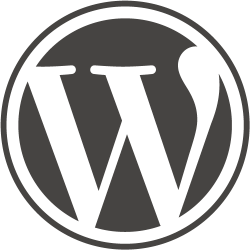テキストエディタ「秀丸」の便利な機能(小ネタテクニック)を習得したので、備忘録的に記事にしておきます。
何行にもわたって同じ形式のメモであったり、データ的な情報などを秀丸で入力した時、複数行に渡り同じ箇所を縦に選択したい時に「矩形選択」と言う機能を活用すると便利らしいです。
【Altキー】か【Ctrlキー】を使います
例えば、下記のようなリストみたいなモノで、数字の部分を選択したい時に便利な機能です。
普段通りに数字の「001」の部分から、マウスを使って選択しようとすると、最初の位置以降の行全体を選択されてしまいます。
矩形選択の機能を利用する場合、選択したい最初の文字にカーソルをあわせておいて【Altキー】または【Ctrlキー】を押した状態で、マウスをズズズず~っと右下方向へ移動させると、複数行にわたって縦に選択することができました。
選択された状態で、コピーや切り取りなどできます。
文字も一括入力できた
選択した状態で文字を入力(試しに2と入力)したら、複数行にわたって選択された部分に同じように文字が追加されました。
そんなに頻繁に使う状況は、ないと思いますがおぼえておくと便利そうな機能です。